No Windows 10, você pode fazer login no Windows usando um PIN de conta em vez de uma senha. Segundo a Microsoft, um PIN é mais seguro que uma senha . Além disso, muitos acham que digitar um alfinete numérico no teclado numérico é mais rápido e fácil do que digitar uma senha. Por exemplo, quando faço login com meu PIN no Windows 10, uso o teclado numérico o tempo todo, mas às vezes ele está desativado, especialmente quando inicio meu PC a partir de uma inicialização a frio. Se você quiser manter o Num Lock o tempo todo, aqui está como você faz isso.

Mantenha o indicador do teclado numérico sempre ativado
Para ativar o Num Lock na inicialização, você precisará ajustar algumas configurações do sistema. Se você não estiver familiarizado com o acesso ao seu BIOS, confira nosso post sobre a interface BIOS UEFI . Depois de descobrir isso para o seu computador, vá para a página de configuração do BIOS. Encontrar a opção para ativar o Num Lock varia de acordo com o fabricante, mas geralmente você pode verificar as opções avançadas do BIOS do seu computador.
No meu desktop HP, consegui encontrá-lo em Advanced > Device Options > Num Lock Start at Power-On . Portanto, procure opções semelhantes em sua marca e modelo. Depois de habilitar, aceite as alterações, geralmente F10, saia do BIOS e o Num Lock agora deve estar ativado por padrão.
Portanto, procure opções semelhantes em sua marca e modelo. Depois de habilitar, aceite as alterações (geralmente pressionando F10 ), saia do BIOS e o Num Lock agora deve estar ativado por padrão.
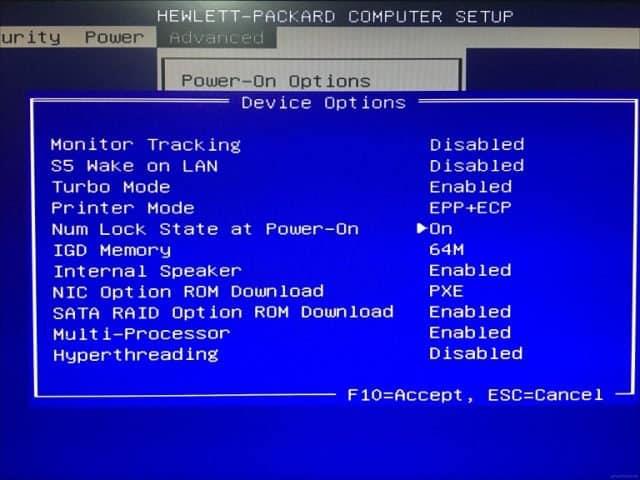
Se não estiver habilitado quando você inicializar na tela de entrada, pode haver um problema no Windows 10 impedindo-o de funcionar. Isso exigirá sujar as mãos no Registro do Windows.
Abra Iniciar, digite: regedit , clique com o botão direito do mouse em regedit e clique em Executar como administrador .
Navegue até o seguinte:
HKEY_CURRENT_USET\Control Panel\Keyboard
Em seguida, clique duas vezes em InitialkeboardIndicators . Defina o valor como 80000002 , clique em OK e saia do registro. Reinicie o computador e verifique se o Num Lock está funcionando agora.
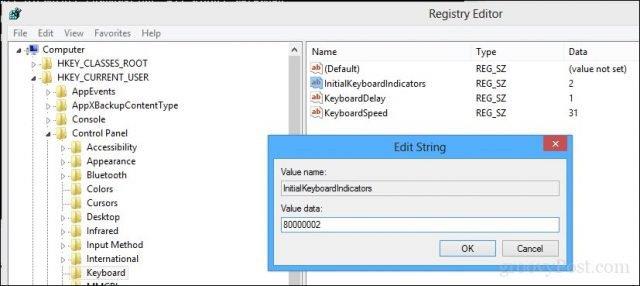
Caso contrário, execute o solucionador de problemas do teclado para verificar se o teclado está funcionando corretamente.
Abra Iniciar > Configurações > Atualização e segurança > Solução de problemas , role para baixo até Teclado, selecione-o e clique em Executar a solução de problemas . Quando terminar, reinicie o computador e verifique se o Num Lock está ativado.
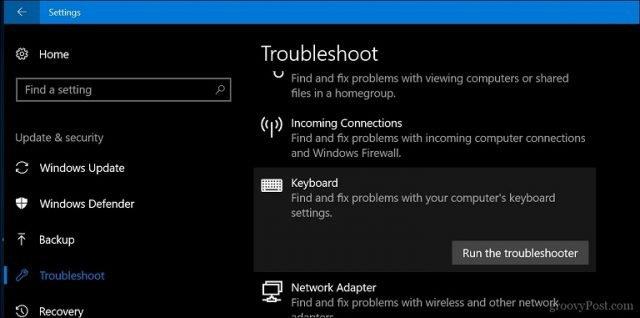
Aí está. Agora você pode tocar nessas teclas numéricas sem o incômodo extra de ter que se lembrar de ativar o Num Lock sempre.
Você usa um PIN do Windows 10? Diga-nos porque ou porque não nos comentários.


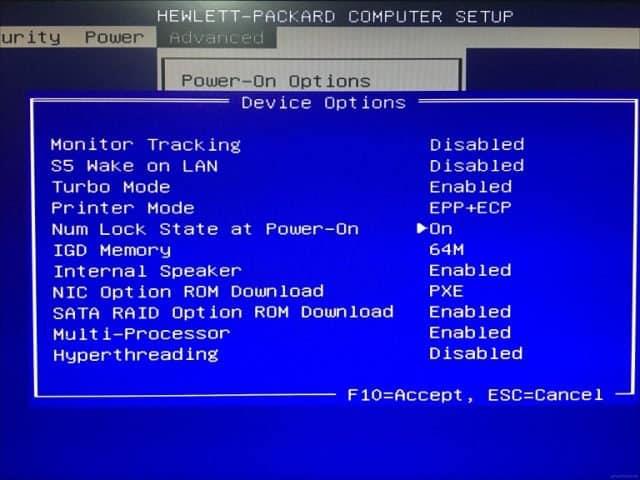
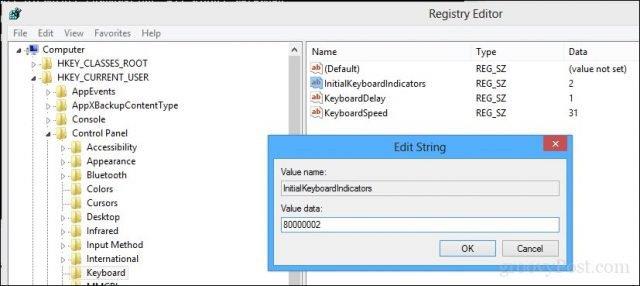
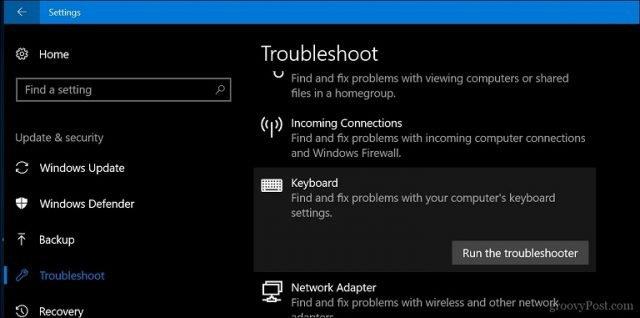

![[RESOLVIDO] Erros do Call of Duty Advanced Warfare - travando, travando, FPS baixo e mais [RESOLVIDO] Erros do Call of Duty Advanced Warfare - travando, travando, FPS baixo e mais](https://luckytemplates.com/resources1/images2/image-6547-0408150359208.png)

![Como corrigir o erro 3000 do Twitch? [100% resolvido] Como corrigir o erro 3000 do Twitch? [100% resolvido]](https://luckytemplates.com/resources1/images2/image-8735-0408151115015.png)
![[RESOLVIDO] Erros do American Truck Simulator: Crash, Steam_Api64.Dll está ausente e mais [RESOLVIDO] Erros do American Truck Simulator: Crash, Steam_Api64.Dll está ausente e mais](https://luckytemplates.com/resources1/images2/image-8887-0408151238368.png)

![[RESOLVIDO] Como corrigir League Of Legends d3dx9_39.dll ausente, erro DirectX [RESOLVIDO] Como corrigir League Of Legends d3dx9_39.dll ausente, erro DirectX](https://luckytemplates.com/resources1/images2/image-4059-0408151106351.png)

